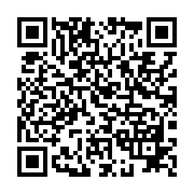SSD換装作業ならお任せください
土岐市土岐津町のお客様より「富士通 一体型パソコンの動作が遅い」とのこと、診断をへてご提案のうえ、SSD換装+メモリ増設を行わせて頂きました。
購入して3~4年ほどのパソコンでしたが遅くなってしまった原因は、やはりハードディスク。。。
少しでも費用を抑えたいが為に、部品を変えずレジストリやら何やらの設定変更しても少しは変わりますが、根本的には部品性能がアップするわけではありません。やはり体感できる速度は得られないでしょう。
また、騙しだましアレコレ設定をいじくるよりも、根本的に部品が高速になれば、結果サクサクと動き、その効果にも実感いただける。満足度も高いのはSSD換装です。
くどいですが、少しばかり費用がかかっても、お客様の満足度も全然違います。
作業は部品到着後より即日で終わり、翌日にはご返却可能です。
ハードディスクの読み込みが常に100%状態。
メモリも8割以上を常に使用されています。
今回も、SSD半導体ディスク換装と合わせてメモリ増設を行わせて頂き、購入時以上の動作が得られるようになりました。
「時は金なり。」という諺があるように、年賀状を作るにもこんなに時間が待たされていては話になりません。
不良部品を交換して、最新の部品に取り換えることで、インターネットもサクサク動きますよ。
今のパソコンの動作に不満をお抱えの方、ぜひご相談ください。
先にメモリ増設をおこないます。
先にメモリ増設を行っておけば、この後のSSD換装作業が少しでもスムーズに動きますので、簡単なメモリ増設は先に行います。
そしてこの機種のメモリ増設は簡単です。
本体裏面にあるメモリスロットの蓋を開けて、メモリを増設するだけです。
メモリ規格は、インターネットで本体仕様を確認されるか、システム情報を見たり、実際に分解して既存メモリが何かを見る形となります。


今回もシリコンパワー社製を使用しました。
一体型パソコンですが、メモリはノートパソコン用を使用されています。
メモリDDR4-2133(PC4-17000) 4GB×1枚 260pin 1.2V CL15 SP004GBSFU213N02

1スロット空きがありますので、そのまま増設して、正常に容量アップしているかチェックします。

まずはSSDにクローンします
SSD換装作業は、まず内臓HDDのクローンをSSDに複製するところから始まります。
今回は、サムスン社製SSDを用いて換装作業を行います。クローニングソフトはメーカー提供の「Samsung data micration」を使います。

クローンが取れたら分解をして内臓HDDを取り出します
当機種の分解はけっこう難解な部分があります。割とビスが多いのです。
裏面のビスを外しカバーを外すとハードディスクにアクセス可能です。

一体型パソコンの分解は電動ドライバーが超便利
一体型パソコンはとにかくビスの数が多い!そんな時は、やはり電動ドライバーが超便利!ただ、締めすぎてビスをなめてしまったりするリスクもありますので、要注意です。

外したビスはどれがどこの場所か、しっかり管理しましょう。

ビスを外したら、画面とカバーの隙間に内張りはがしを突っ込んで、丁寧に外していきます。最終的な部分は少し気合を入れて行いますが、慎重に行いましょう。


更に鉄のカバーもビスを外してカバーを外します。



やはり電動工具は便利!でも、締めすぎなどには注意です!
基盤が丸見えになります
蓋を外すとご覧の通り、基盤内が丸見えです。
ハードディスクに、メモリに光学ドライブ・・・

大変きれいな状態でしたので、軽く清掃を行いハードディスクを取り外してSSDに換装させます。

3.5インチのハードディスクを2.5インチのSSDに換装させるには、変換マウントを利用します。

丁寧にコネクターを抜きます。

変換マウントは、各社ありますがアイネックス社製のものをよく使いますね。シンプルで大きすぎずベターです。

位置を調整して、本設置。

今回使用した道具(ご参考までに)

パソコン内部を触る際は静電気対策はしっかりと。作業時は、静電気防止手袋をしています。以前までトラスコ中山さんのものを使っていましたが、最近はサンワサプライさんのものがお気に入りです。理由は価格が安いのと、汚れにくいこと。ほかトラスコ中山さんに比べてぴっちりしないので夏場は作業が快適です。冬場はトラスコさんがいいかも。
工具に関しては、100均のドライバーはおすすめしません。ねじ山をなめてしまったり、ねじをくっつける磁力などがないので返って不便です。ぼくはベッセル社製の精密ドライバーを使用しています。もうかれこれ5年程使っていますがヘタレませんし、磁力もあってビスを拾えます。
外したビスは、小さくて紛失しやすいのでネジケースがあると安心ですよ。
大型マウスパッドは机の保護とパソコン本体の傷防止のためのマットです。作業に応じてエンニアマットと併用しています。
※センチュリー社の道具は今回使用していません。
宅急便による修理受付も可能です。

宅配修理には、宅急便会社が販売している専用の段ボール箱を利用していただきます。
ノートパソコンの場合は、BOX Aで十分です。
デスクトップの場合は、BOX Bか、それ以上になります。
これで発送することでもし配送中に何かあっても保証も受けられ安心です。上下のフィルムでホールドするようになっていて、これならパソコンも安定して運べますし、有事の際も保証があって安心です。※クロネコ宅急便では、最大保証限度額は税込み30万円までとのこと。(2018.7月現在)
クロネコ宅急便パソコン宅急便について
http://www.kuronekoyamato.co.jp/ytc/customer/send/services/pasotaku/
宅配修理で、お送りいただくもの
お送りいただきたいものは以下3点。
- パソコン本体
- パスワードをメモした紙(設定されている場合)
- 電源アダプタ(ノートパソコンは必ず同梱する)
※マウスやキーボードは不要です。ほか起動に必要な特殊な部品があれば同梱いただきます。
※バッテリーが脱着可能なノートパソコンの場合、外した状態で同梱してください。(輸送中のトラブル回避のため、ご協力ください)
LINEによる修理相談・修理受付も可能

『こんな修理できますか?』『◎月◎日に持ち込みたいのですが...』などのご相談をLINEでお気軽にご相談いただけます。
24時間受付可能ですので日時曜日問わずメッセージください。(作業中など即返信はできない場合もありますので、お急ぎの場合はお電話ください)
修理相談時に、写真や動画で現状をお送りいただくことも可能ですので、大変便利ですよ。